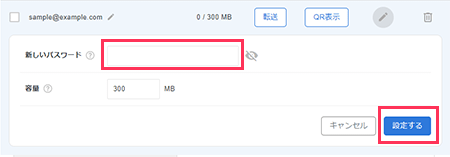マニュアル
メールアカウントのパスワード変更
本マニュアルは新・旧サーバーパネルに合わせて2種類ご用意しています。
メールアカウントのパスワード変更について
メールアカウントのパスワードは、サーバーパネルから変更できます。
メールソフトを利用している場合は、パスワードの変更後、メールソフトの設定も新しいパスワードに変更してください。
また、複数のメールソフトで同じメールアドレスを使用している場合は、すべてのメールソフトでパスワードを変更する必要があります。
メールアカウントのパスワードの変更方法
1.メールアカウント設定を選択
サーバーパネルへログインし、「メールアカウント設定」を選択します。
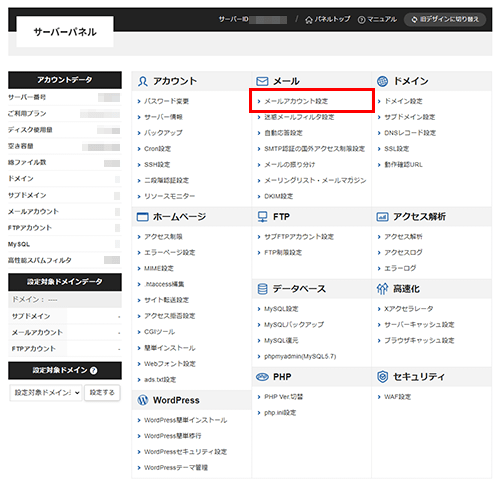
2.「変更」を選択
現在設定されている一覧が表示されます。
パスワードを変更したいメールアカウントの右側に表示されている「変更」ボタンをクリックします。
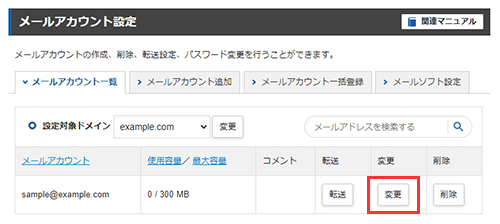
3.パスワードを入力
「新しいパスワード」欄に新しいパスワードを入力し、「確認画面へ進む」をクリックします。
- ※第三者に予想されにくい、複雑で長い文字列を推奨します。
- ※設定したパスワードは、あとから確認できません。必ずお客様にて控えてください。
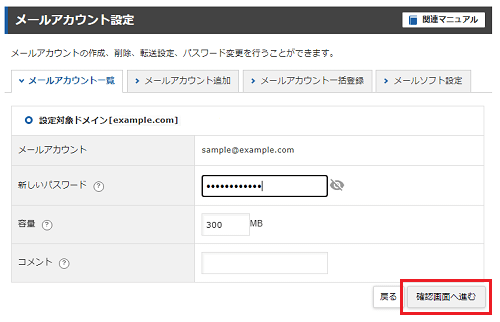
4.変更完了
「変更する」をクリックし画面が切り替われば変更は完了です。
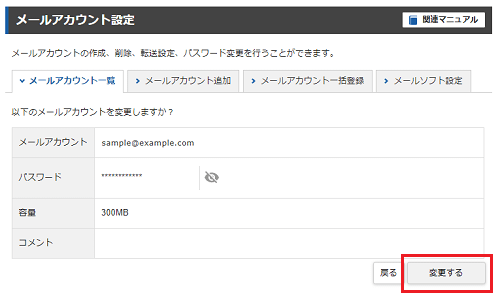
メールアカウントのパスワード変更について
メールアカウントのパスワードは、サーバーパネルから変更できます。
メールソフトを利用している場合は、パスワードの変更後、メールソフトの設定も新しいパスワードに変更してください。
また、複数のメールソフトで同じメールアドレスを使用している場合は、すべてのメールソフトでパスワードを変更する必要があります。
メールアカウントのパスワード変更方法
1. 「メールアカウント設定」をクリック
サーバーパネルへログインし、「メールアカウント設定」をクリックします。
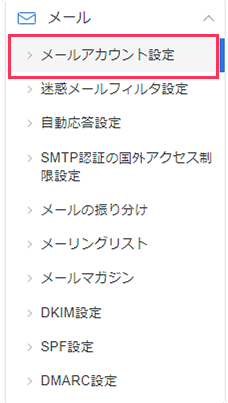
2. [編集]ボタンをクリック
現在設定されている一覧が表示されます。パスワードを変更したいメールアカウントの右側に表示されている[編集]ボタンをクリックします。
![[編集]ボタンを選択しているスクリーンショット](../img/manual/man_mail_change_password_2.png?date=2410)
3. パスワードを設定
「新しいパスワード」欄に新しいパスワードを入力し、「設定する」ボタンをクリックすると変更完了です。
※第三者に予想されにくい、複雑で長い文字列を推奨します。
※設定したパスワードは、あとから確認できません。必ずお客様にて控えてください。